हर दिन, हैकर्स इस्तेमाल करते हैं लाखों ज़ोंबी कंप्यूटर बड़े पैमाने पर लॉन्च करने के लिए दुनिया भर में स्थित है स्पैम हमले. जैसा कि आप देख सकते हैं, एक विश्वसनीय जंक ईमेल फ़िल्टर होना अत्यंत महत्वपूर्ण है। यदि आप आउटलुक का उपयोग कर रहे हैं, तो आप राहत की सांस ले सकते हैं। Microsoft का ईमेल क्लाइंट अनचाही ईमेल को आपके इनबॉक्स में आने से रोकने के लिए, शुरुआत में ही स्पैम हमलों को रोक देगा।
आउटलुक जंक ईमेल को ब्लॉक करने में इतना अच्छा काम कर रहा है कि यह अक्सर नियमित ईमेल को स्पैम के रूप में चिह्नित करता है। यही कारण है कि कई उपयोगकर्ता आउटलुक के अंतर्निहित जंक ईमेल फ़िल्टर को अक्षम करने का एक तरीका ढूंढ रहे हैं।
मैं आउटलुक में स्पैम फिल्टर कैसे बंद करूं?
अपने स्पैम फ़िल्टर संपादित करें
यदि आउटलुक जंक फोल्डर को नियमित ईमेल भेजता है, तो इसका कारण यह है कि आपके स्पैम फिल्टर बहुत आक्रामक हैं। आप या तो सुरक्षा स्तर को कम कर सकते हैं या फ़िल्टर को पूरी तरह से अक्षम कर सकते हैं।
- आउटलुक लॉन्च करें, पर क्लिक करें होम मेनू, और चुनें कचरा.
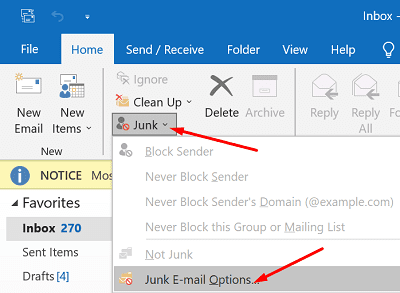
- पर क्लिक करें जंक ई-मेल विकल्प और सुरक्षा के उस स्तर का चयन करें जिसका आप उपयोग करना चाहते हैं।
- चुनते हैं कोई स्वचालित फ़िल्टरिंग नहीं यदि आप स्वचालित जंक ईमेल फ़िल्टर को अक्षम करना चाहते हैं। यदि आप इस विकल्प का चयन करते हैं, तो आपको रद्दी ईमेल फ़िल्टर सूचियों से नाम भी निकालने होंगे।
- चुनते हैं कम यदि आप चाहते हैं कि आउटलुक केवल उन ईमेल को ध्वजांकित करे जो स्पष्ट जंक संदेश हैं।
-
उच्च या केवल सुरक्षित सूचियाँ वास्तव में दो प्रतिबंधात्मक फ़िल्टरिंग विकल्प हैं जिनका उपयोग आपको केवल तभी करना चाहिए जब आप कई स्पैम संदेशों से निपट रहे हों।
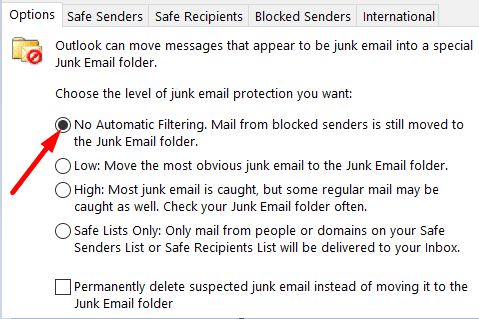
महत्वपूर्ण नोट: जंक ईमेल फ़िल्टरिंग को अक्षम करने का विकल्प Outlook.com पर उपलब्ध नहीं है। अपनी सेटिंग्स में बदलाव करने के लिए आपको डेस्कटॉप ऐप का उपयोग करना होगा।
Outlook.com उपयोगकर्ताओं के लिए जंक ईमेल फ़िल्टर
दुर्भाग्य से, जंक ईमेल फ़िल्टर स्तर को बदलना इंटरनेट-आधारित उपयोगकर्ताओं के लिए इतना आसान नहीं है। आप जा सकते हैं समायोजन, चुनते हैं ईमेल, पर क्लिक करें जंक ईमेल, प्रेषकों और डोमेन को ब्लॉक या श्वेतसूची में डाल सकते हैं, या सुरक्षित मेलिंग सूचियां बना सकते हैं।
यदि आप पृष्ठ के नीचे तक स्क्रॉल करते हैं, तो आपके पास केवल दो फ़िल्टर उपलब्ध होंगे:
- केवल मेरे सुरक्षित प्रेषकों और डोमेन सूचियों और सुरक्षित मेलिंग सूचियों के पतों के ईमेल पर भरोसा करें।
- मेरे सुरक्षित प्रेषकों और डोमेन सूची में न होने वाले किसी भी व्यक्ति के अटैचमेंट, चित्र और लिंक को BL0ck करें।
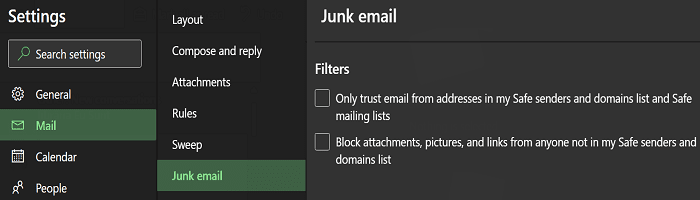
जैसा कि आप देख सकते हैं, जंक ईमेल फ़िल्टरिंग को बंद करने का कोई विकल्प नहीं है।
आउटलुक के पूरी तरह से अपूर्ण जंक फिल्टर
दुर्भाग्य से, कई उपयोगकर्ताओं ने बताया कि डेस्कटॉप ऐप पर जंक ईमेल सेटिंग्स को बदलने से Outlook.com पर स्पैम फ़िल्टरिंग स्तर प्रभावित नहीं होता है। दूसरे शब्दों में, भले ही आप फ़िल्टर को "कोई स्वचालित फ़िल्टरिंग नहीं" पर सेट करते हैं, फिर भी कुछ ईमेल जंक फ़ोल्डर में आ जाएंगे।
सबसे बुरी बात यह है कि भले ही आप मैन्युअल रूप से ईमेल को "जंक नहीं" के रूप में चिह्नित करते हैं, वेब ऐप उसी प्रेषक से भविष्य के संदेशों को जंक फ़ोल्डर में भेजना जारी रखता है।
परिणामस्वरूप, कई उपयोगकर्ताओं ने शिकायत की कि Microsoft उन पर अपने स्पैम फ़िल्टर ज़बरदस्ती कर रहा है, उपयोगकर्ताओं को Outlook.com पर जंक फ़िल्टर को अक्षम करने की अनुमति नहीं दे रहा है। कुछ उपयोगकर्ताओं ने फैसला किया किसी भिन्न ईमेल क्लाइंट पर स्विच करें इस कारण अकेले।
निष्कर्ष
आउटलुक डेस्कटॉप ऐप वेब ऐप की तुलना में अधिक जंक ईमेल फ़िल्टरिंग विकल्प प्रदान करता है। सबसे महत्वपूर्ण अंतर यह है कि केवल डेस्कटॉप ऐप ही आपको बिल्ट-इन स्पैम फ़िल्टर को अक्षम करने की अनुमति देता है। ऐसा लगता है कि Outlook.com उपयोगकर्ताओं के पास जंक ईमेल फ़िल्टर स्वीकार करने के अलावा कोई विकल्प नहीं है जो Microsoft उन पर थोप रहा है।
क्या आप आउटलुक के जंक ईमेल फिल्टर से खुश हैं? क्या आप अक्सर महत्वपूर्ण ईमेल याद करते हैं क्योंकि मेल क्लाइंट सामान्य ईमेल को स्पैम संदेशों के रूप में फ़्लैग कर रहा है? नीचे टिप्पणी में अपने विचारों को साझा करें।